مەزمۇن جەدۋىلى
ئەگەر Excel دىكى نومۇرنى سائەت ۋە مىنۇتقا ئايلاندۇرماقچى بولسىڭىز ، مۇۋاپىق ئورۇنغا كەلدىڭىز. بۇ يەردە ، بىز سىزنى 2 ئاسان ۋە تېز ئۇسۇلنى بېسىپ ئۆتىمىز.
مەشىق خىزمەت دەپتىرىنى چۈشۈرۈڭ
Excel ھۆججىتىنى چۈشۈرەلەيسىز> ۋە بۇ ماقالىنى ئوقۇۋاتقاندا مەشىق قىلىڭ.
نومۇرنى سائەت ۋە مىنۇتقا ئايلاندۇرۇش. xlsxتۆۋەندىكى جەدۋەلدە كۈن ۋە سان ئىستونى بار. بىز بۇ جەدۋەلنىڭ سان ئىستونىنى غا Excel دىكى سائەت ۋە مىنۇتقا ئايلاندۇرىمىز. ۋەزىپىنى ئورۇنداش ئۈچۈن بىز 2 تېز ئۇسۇلنى ئۆتىمىز. بۇ يەردە بىز Excel 365 نى ئىشلەتتۇق. سىز ئىشلەتكىلى بولىدىغان Excel نەشرىنى ئىشلىتەلەيسىز. تېكىست ئىقتىدارى دىن غا نومۇرىنى Excel دىكى سائەت ۋە مىنۇتقا ئايلاندۇرىدۇ.
تۆۋەندىكى ئاددىي باسقۇچلارنى ئۆتىمىز:
- ئالدى بىلەن ، تۆۋەندىكى فورمۇلانى D5 كاتەكچىگە يازىمىز.
=TEXT(C5/24,"[h] ""hours,"" m ""minutes""") 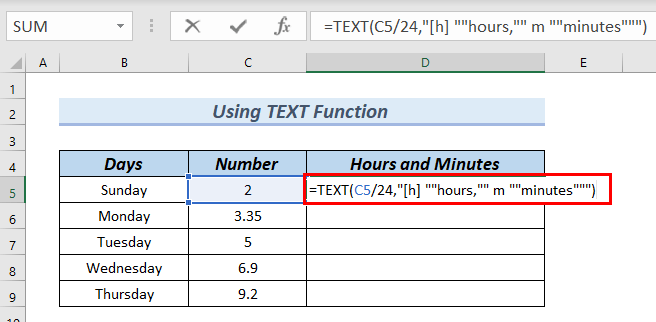
فورمۇلانىڭ پارچىلىنىشى
- تېكىست (C5 / 24, " «» مىنۇت »> C5 ئارقىلىق 24 .
- چىقىرىش:0.0833333333
- چۈشەندۈرۈش: C5 نىڭ پۈتۈن سان قىسمى بولغاچقا ، بۇ كۈن قىممىتى ھېسابلىنىدۇ. شۇڭلاشقا ، بىز C5 كاتەكچىسىنى 24 گە بۆلۈپ ، ئۇنى سائەت قىممىتى قىلىپ قۇرۇپ چىقىشىمىز كېرەك.
- «[H]« »سائەت» ، «m» «مىنۇت» »→ بۇلار تېكىست ئىقتىدارى ئۈچۈن فورمات كودى . بۇ يەردە ، بىز كۋادرات تىرناق ئىچىدىكى h »سائەتنى قورشىمىز. چۈنكى بىز قىممەتلەرنىڭ يىگىرمە تۆت سائەتتىن ئېشىپ كېتىشىنى ئۈمىد قىلىمىز. كۋادرات تىرناق بولمىسا ، سائەت ھەر يىگىرمە تۆت سائەت ئۈچۈن نۆل دىن باشلىنىدۇ.
- تېكىست (0.083333333 ، »[h]« »سائەتلەر ،
- ئۇنىڭدىن كېيىن ، ENTER نى بېسىڭ.
- ئاندىن ، نەتىجىنى D5 كاتەكچىدە كۆرەلەيسىز.
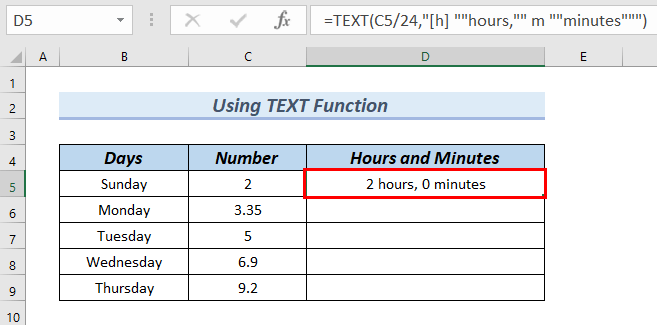
- بۇ ۋاقىتتا بىز فورمۇلانى تولدۇرۇش قورالى ئارقىلىق سۆرەيمىز.
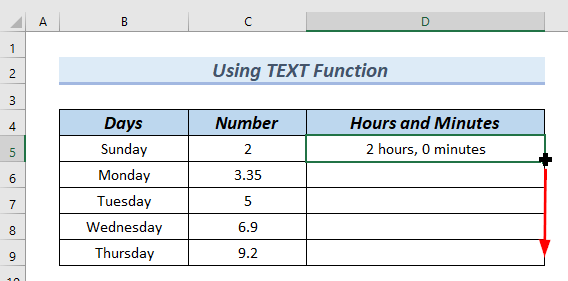
نەتىجىدە ، سىز سائەت ۋە مىنۇت ئىستونىدىكى ساننىڭ سائەت ۋە مىنۇتقا
ئايلىنىشىنى كۆرەلەيسىز. . 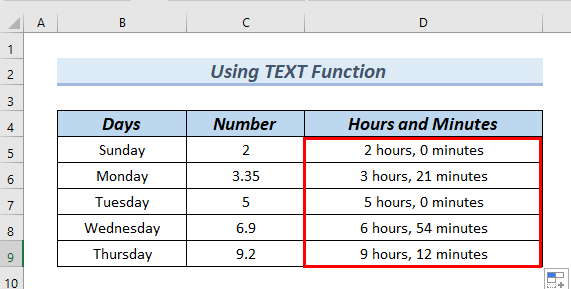
تېخىمۇ كۆپ ئوقۇڭ: 2. نومۇرنى بۆلۈش ۋە فورماتلاش
بۇ ئۇسۇلدا ، بىز سان ئىستونىنىڭ سانىنى 24 گە ئايرىيمىز. چۈنكى ، سان ستون سانلىق مەلۇماتلىرىنىڭ پۈتۈن سان قىسمى كۈن ئاساسىدا قىممەتنى كۆرسىتىدۇ. شۇڭلاشقا ، رەقەملەرنى 24 گە بۆلۈش سانلارنى نى سائەت ئاساسىغا ئايلاندۇرىدۇ. ئۇنىڭدىن كېيىن ، بىز سانلارغا ۋاقىت فورماتى بەلگىلەيمىز. شۇڭلاشقا ، بۇ سان نى سائەت ۋە مىنۇتقا ئايلاندۇرىدۇ . (24 سائىتى)
=C5/24 C5 قىممىتى 24 .
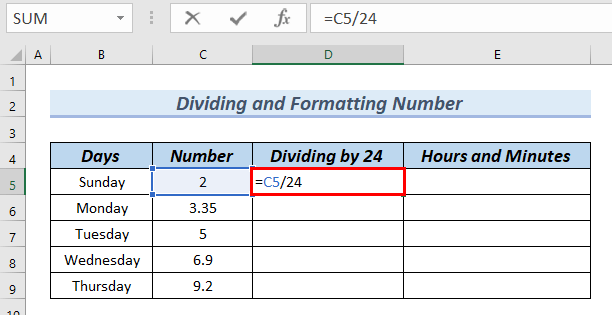
- ئۇنىڭدىن كېيىن ، ENTER نى بېسىڭ.
شۇڭلاشقا ، سىز D5 كاتەكچىدىكى نەتىجىنى كۆرەلەيسىز. .1313 19> قەدەم -2: فورمات بەلگىلەش
بۇ باسقۇچتا بىز سانلارغا ۋاقىت فورماتى بەلگىلەيمىز. بۇ يەردە بىز فورماتلانغان نەتىجىنى سائەت ۋە مىنۇتلار ئىستونىدا كۆرسەتمەكچى. شۇڭلاشقا ، بىز نىڭ قىممىتىنى 24 ستونغا بۆلۈشنىڭ سائەت ۋە مىنۇت ئىستونىغا كۆچۈرۈشىمىز كېرەك.
- بىرىنچى ، بىز 24
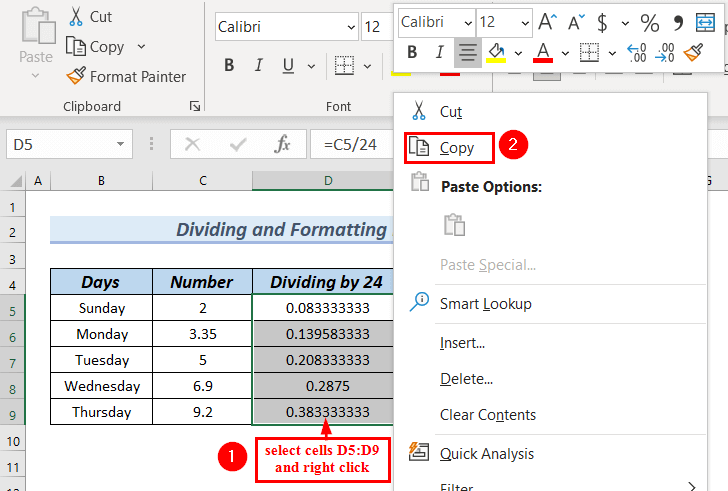
- ئۇنىڭدىن كېيىن ، بىز سائەت ۋە مىنۇتلارنىڭ E5: E9 كاتەكچىلىرىنى تاللايمىز. 2> ستون.
- بۇنىڭ بىلەن بىللە ، بىز ئۆي بەتكۈچىگە بارىمىز & gt; & gt; چاپلاش تاللاشنى تاللاڭ.
- ئۇنىڭدىن باشقا ، قىممەتنى چاپلاش تاللاش & gt; & gt; قىممەت & amp; سان فورماتى . 0>
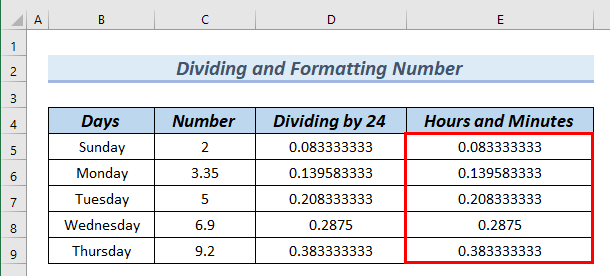
كېيىنكى قەدەمدە ، بىز ۋاقىت ۋە مىنۇت ئىستونىنىڭ سانى ئۈچۈن ۋاقىت فورماتى نى بەلگىلەيمىز.
- شۇنداق قىلىش ئۈچۈن ، بىز سائەت ۋە مىنۇتلار ئىستونىنىڭ قىممىتىنى تاللايمىز.
- ئۇنىڭ ئۈستىگە ، ئۆي بەتكۈچىدىن & gt; & gt; سان گۇرۇپپىغا كىرىڭ. بۇنىڭ بىلەن فورمات كاتەكچىسى سۆزلىشىش رامكىسى چىقىدۇ. +1 .
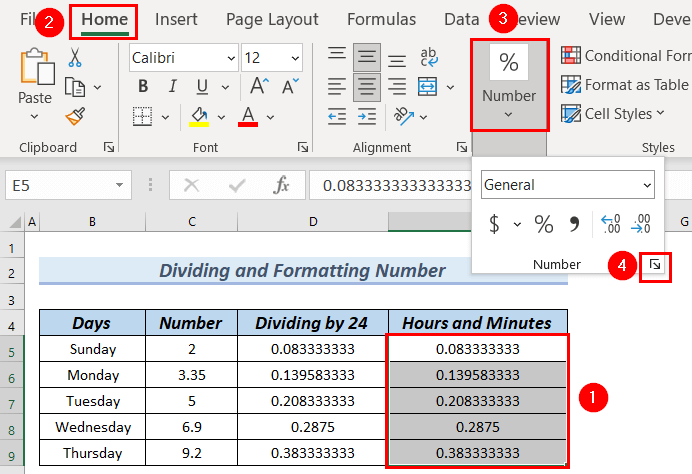
A فورمات كاتەكچىسى سۆزلىشىش رامكىسى كۆرۈنىدۇ. ، نومۇر گۇرۇپپىغا كىرىڭ.
- ئاندىن ، كاتېگوي دىن ۋاقىت نى تاللاڭ. تىپى . 1:30 PM تىپى . چۈنكى بىز پەقەت ئارزۇ قىلىمىزسائەت ۋە مىنۇتلارنى كۆرسىتىش ئۈچۈن> ماقۇل . مىنۇتلار ستون.
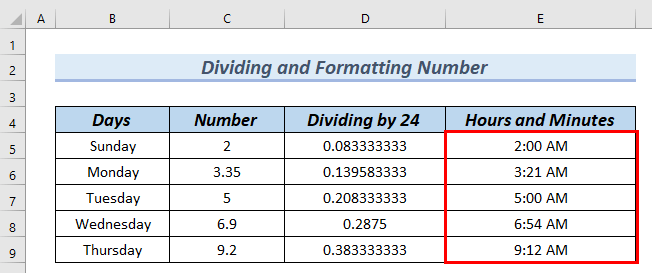
تېخىمۇ كۆپ ئوقۇش: 3>
مەشىق بۆلۈمى
چۈشەندۈرۈلگەن ئۇسۇللارنى مەشىق قىلىش ئۈچۈن يۇقىرىدىكى Excel ھۆججىتىنى چۈشۈرەلەيسىز.
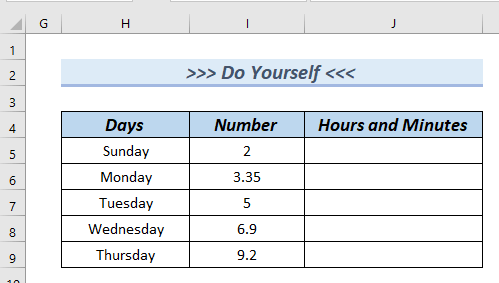
خۇلاسە
بۇ يەردە ، بىز سىزگە Excel دىكى 2 خىل ئۇسۇل دىن گە نومۇرنى سائەت ۋە مىنۇتقا ئايلاندۇرماقچى بولدۇق. بۇ ماقالىنى ئوقۇغانلىقىڭىزغا رەھمەت ، بۇنىڭ پايدىلىق بولۇشىنى ئۈمىد قىلىمىز. سوئالىڭىز ياكى تەكلىپ-پىكىرلىرىڭىز بولسا ، تۆۋەندىكى باھا بۆلۈمىدە بىزگە خەۋەر قىلىڭ. تېخىمۇ كۆپ ئىزدىنىش ئۈچۈن ExcelWIKI تور بېكىتىمىزنى زىيارەت قىلىڭ.

